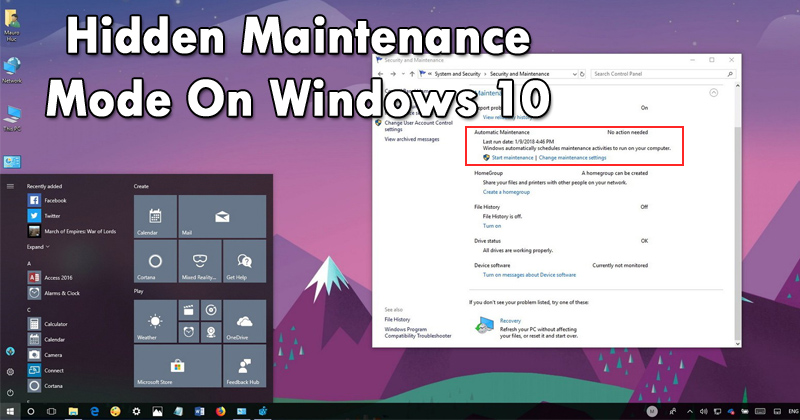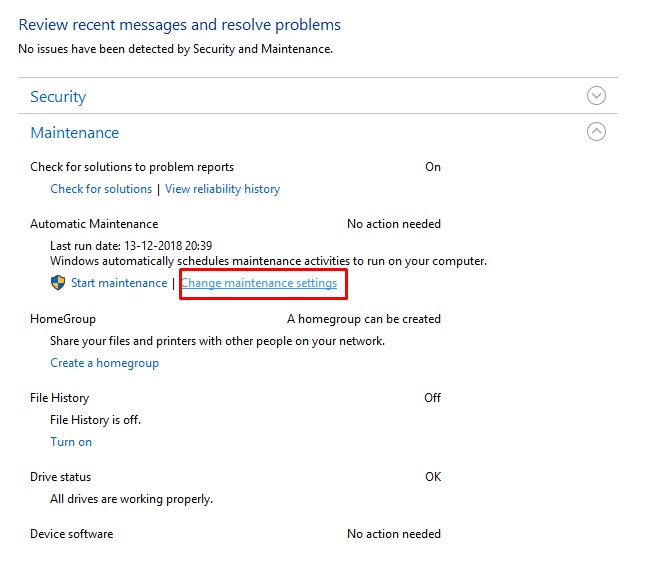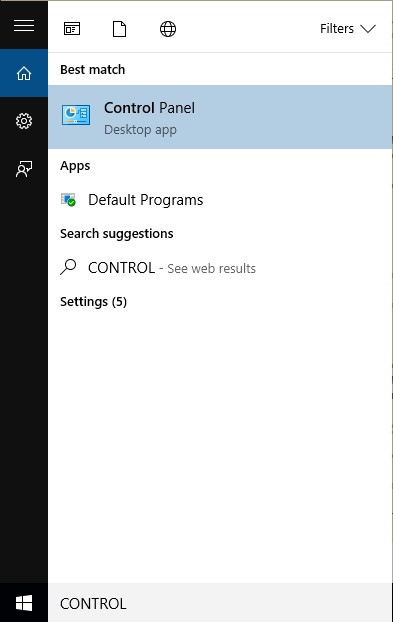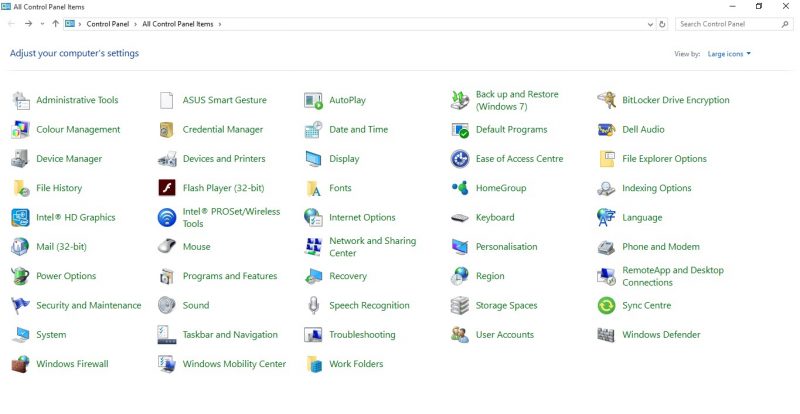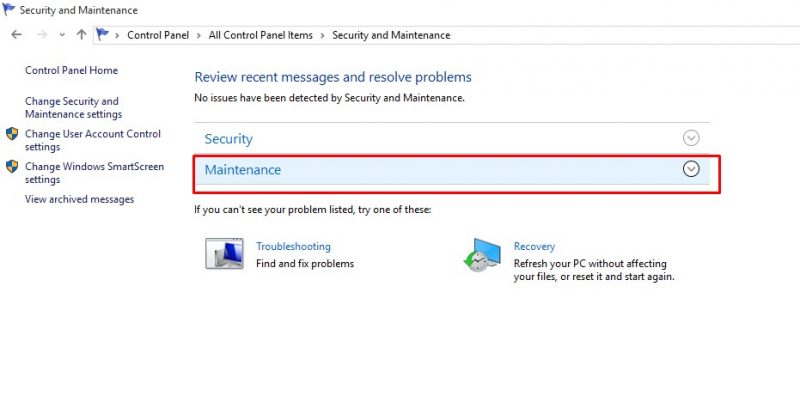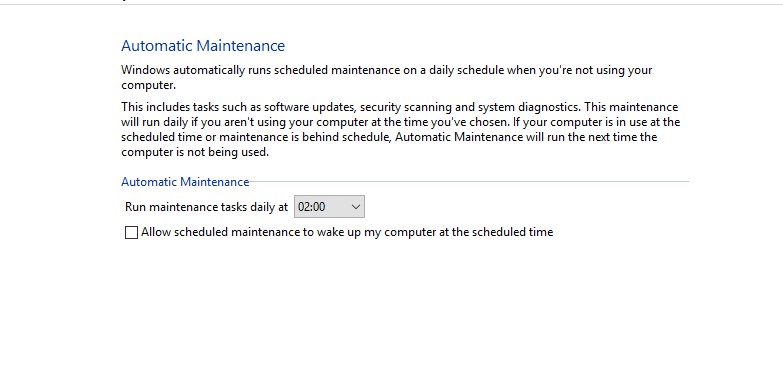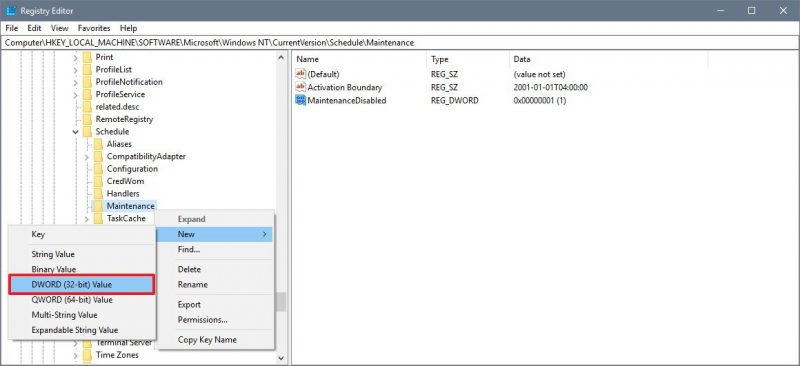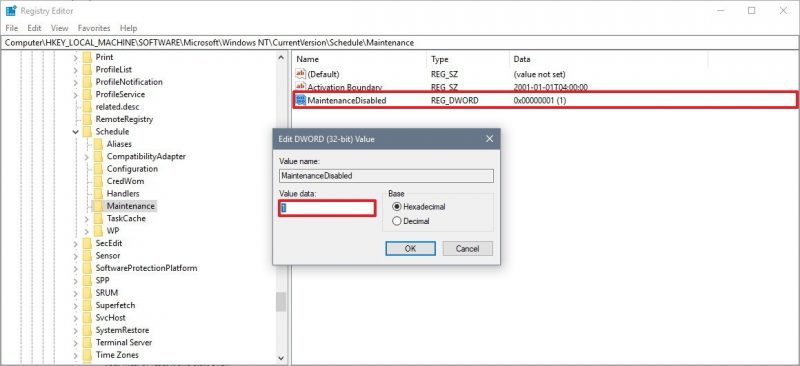Операционная система Windows предоставляет нам множество инструментов, которые помогут вам позаботиться о своем компьютере. Например, в операционные инструменты Windows есть встроенный инструмент очистки диска, утилита восстановления файлов, инструменты управления оперативной памятью и т. д. Эти инструменты предназначены для устранения различных типов проблем, возникающих на компьютере.
Оглядываясь назад, мы обнаружим, что последняя операционная система Windows 10 значительно улучшилась в плане обслуживания. Операционная система предлагает множество инструментов устранения неполадок, которые помогают устранить различные проблемы. Итак, в этой статье мы поговорим о малоизвестном инструменте, известном как Автоматическое обслуживание.
Автоматическое обслуживание — это встроенный в операционную систему Windows 10 инструмент, который помогает пользователям поддерживать работоспособность и оптимизацию своих компьютеров. Итак, давайте подробнее узнаем об автоматическом обслуживании Windows 10.
Содержание
Что такое автоматическое обслуживание в Windows 10?
Как мы уже упоминали ранее, автоматическое обслуживание — это встроенный инструмент в Windows 10, который может помочь пользователям разными способами. Это инструмент обслуживания системы, который работает в фоновом режиме. Этот инструмент выполняет множество функций, например исправляет ошибки, дефрагментирует жесткий диск, запускает другие службы оптимизации и т. д.
Эта функция по умолчанию автоматически запускает некоторые связанные задачи ежедневно в 2 часа ночи. Работает в фоновом режиме, но только если включен и простаивает. Таким образом, функция автоматического обслуживания будет запускать некоторые задачи, такие как обновления системных приложений, сканирование на наличие вредоносных программ, диагностику, дефрагментацию и т. д., в определенный период. Таким образом, если вы включите компьютер после 2 часов ночи или если ваш компьютер не простаивает, автоматическое обслуживание запустит задачи по следующему расписанию.
Короче говоря, автоматическое обслуживание в Windows 10 делает все, что может улучшить общую производительность вашего устройства. Он объединяет и выполняет все основные операции по техническому обслуживанию, не влияя на производительность или энергопотребление. Итак, это полезный инструмент; каждый должен знать, как им пользоваться.
Шаги по использованию автоматического обслуживания в Windows 10
Стоит отметить, что автоматическое обслуживание в Windows 10 включено по умолчанию и работает автоматически. Однако вы можете настроить некоторые параметры автоматического обслуживания, чтобы сделать его более полезным. Итак, вот как вы можете использовать и контролировать автоматическое обслуживание в Windows 10.
1. Сначала откройте Панель управления на компьютере с Windows 10.
2. Теперь на панели управления выберите Система и безопасность или Безопасность и обслуживание.
3. Теперь в разделе «Автоматическое обслуживание» нажмите Изменить настройки обслуживания.
4. Затем нажмите раскрывающееся меню в разделе Выполнять задачи обслуживания ежедневно и установите время, в которое ваша система должна запускать службу оптимизации.
Вот и все! Теперь нажмите кнопку «ОК». Теперь ваш компьютер будет выполнять все обслуживание и оптимизацию в установленное вами время.
Как отключить автоматическое обслуживание?
Поскольку автоматическое обслуживание является полезной функцией, Windows 10 не предоставляет нам возможности отключить эту функцию. Однако, если вы все же хотите отключить автоматическое обслуживание в Windows 10, вы можете попробовать метод ниже. Нам нужно поиграться с файлом реестра, чтобы отключить автоматическое обслуживание. Поскольку редактирование реестра сопряжено с риском, мы рекомендуем вам создать полную резервную копию вашего компьютера, прежде чем следовать этому методу.
1. Откройте окно команды «Выполнить» и введите regedit. Это откроет файл реестра. Вам необходимо найти следующее:
HKEY_LOCAL_MACHINE\SOFTWARE\Microsoft\Windows NT\CurrentVersion\Schedule\Maintenance
2. Щелкните правой кнопкой мыши папку «Обслуживание» и выберите Создать >Значение DWORD (32-разрядное). Назовите ключ Обслуживание отключено.
3. Дважды щелкните только что созданный ключ, затем установите значение от 0 до 1. Нажмите «ОК» и перезагрузите компьютер.
Итак, вот как можно отключить автоматическое обслуживание на компьютерах с Windows 10. Однако мы не рекомендуем отключать эту функцию, поскольку это важный процесс, который исправляет многие проблемы на компьютере.
Читайте также: Windows 10 ISO скачать бесплатно полную версию
Итак, речь идет об автоматическом обслуживании в Windows 10. Эта функция поможет вам повысить производительность вашего компьютера. так что ты думаешь об этом? Поделитесь с нами своим мнением в поле для комментариев ниже.